台式电脑风扇噪音大怎么关闭?
5
2025-06-26
当您的电脑在运行时发出不寻常的声音,尤其是风扇和硬盘的声音,很可能会引起您的担忧。电脑产生噪音是一个常见问题,它可能源于风扇过载、散热不良、硬盘老化或是内部尘埃积累。本文将详细指导您如何诊断和解决这些噪音问题,确保您的电脑运行更加宁静。
电脑风扇是散热系统的关键部件,但它们也是噪音的主要来源。以下是一些检查和解决风扇噪音问题的步骤。
1.清理风扇灰尘
长时间使用后,风扇和散热器上会积累大量灰尘,这会导致风扇不平衡或过载,从而产生噪音。
操作步骤:
关闭电脑电源,并拔掉电源线。
打开机箱盖,使用压缩空气罐或软毛刷轻轻清除风扇上的灰尘。
如果有条件,也可以使用计算机吸尘器进行清理。
注意事项:
在清理时要小心,避免损坏风扇的叶片。
清理完后,检查风扇是否能够顺畅旋转。
2.检查风扇安装
风扇如果没有正确安装,也可能会造成异响。
操作步骤:
确认风扇是否牢固地安装在机箱内。
检查风扇的螺丝是否松动,如果松动,请紧固螺丝。
问题解决:
确保所有风扇都紧固在合适的位置,风扇叶片与机箱间无其他异物。
3.更换或添加风扇
如果风扇已经老化或损坏,可能需要更换或添加额外的风扇来改善散热效果。
操作步骤:
关闭电脑并断电。
购买与原风扇规格匹配的新风扇。
按照电脑的安装手册更换或添加风扇。

硬盘是电脑存储数据的主要设备,但它们在读写数据时也可能产生噪音。
1.优化硬盘性能
通过一些设置,可以减少硬盘的活动频率,从而降低噪音。
操作步骤:
进入“控制面板”>“系统和安全”>“管理工具”>“计算机管理”。
在“存储”>“磁盘管理”中,对硬盘进行碎片整理,优化读写速度。
2.更换为固态硬盘(SSD)
传统硬盘(HDD)在读写数据时会产生较大噪音,而固态硬盘则几乎无声。
操作步骤:
评估现有硬盘空间,确定需要的SSD容量。
购买合适大小的SSD,并按照电脑制造商提供的指南进行安装。
将数据从HDD迁移到SSD。
注意事项:
更换硬盘前,确保备份重要数据。
如果您不熟悉硬件更换,建议寻求专业人士帮助。
3.检查硬盘健康状况
硬盘老化或损坏也可能导致噪音增加。
操作步骤:
使用硬盘检测软件检查硬盘健康状态。
如果软件显示硬盘存在问题,尽快备份数据并更换硬盘。
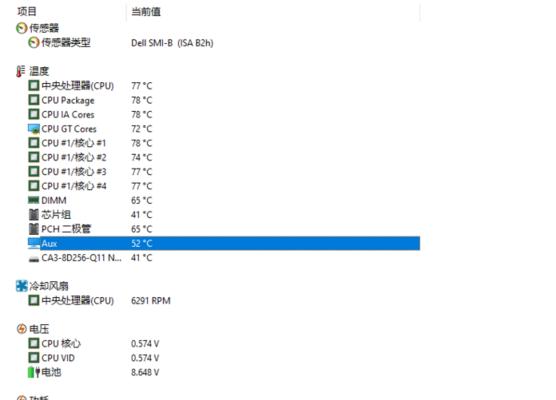
除了针对风扇和硬盘进行优化外,还有一些措施可以降低电脑的整体噪音。
1.使用降噪软件
有些软件可以调整电脑的电源设置,以减少硬盘和风扇的工作频率。
推荐软件:
SpeedFan(用于风扇速度控制)
RazerCortex(游戏模式下可降低硬盘活动)
2.设置电脑省电模式
在不需要高性能时,启用电脑的省电模式可以减少风扇的运转和硬盘的读写频率。
操作步骤:
在控制面板中,找到“电源选项”,选择适合的节能计划。
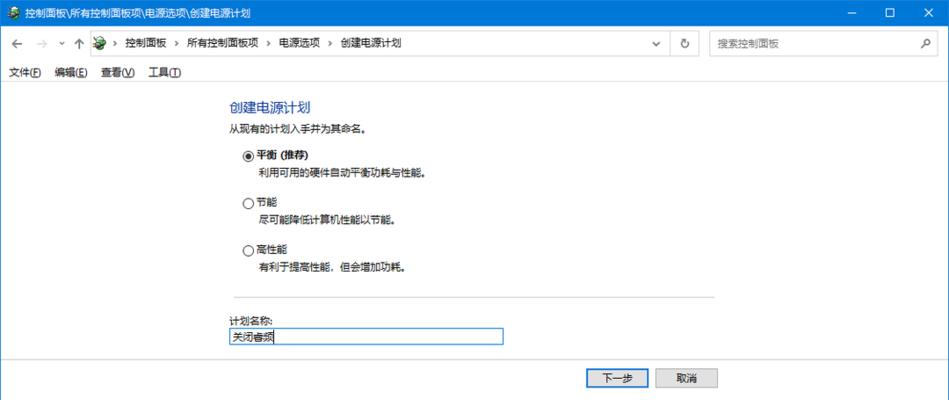
电脑噪音也可能与机械部件的磨损或安装不当有关。
1.重新安装内部组件
有时,重新安装内部组件如硬盘、光驱等,可以使它们固定得更紧固,减少由于松动而产生的噪音。
操作步骤:
关闭电脑电源,拔掉电源线。
重新安装硬盘、光驱等内部组件,并确保螺丝拧紧。
2.确保良好的散热环境
良好的散热环境对于降低风扇噪音至关重要。
改善散热环境的方法:
确保电脑周围通风良好,不要将电脑放置在狭小封闭的空间中。
避免阳光直射或高温环境,这些都会增加风扇的工作负担。
电脑风扇和硬盘噪音问题可能会严重影响使用体验。通过上述步骤,您不仅可以诊断问题所在,还可以采取有效措施解决问题。无论是清理灰尘、优化设置还是更换硬件,保持电脑内部清洁和定期维护,对于减少噪音和延长电脑寿命都是非常重要的。希望本文能帮助您享受一个更安静的电脑使用环境。
版权声明:本文内容由互联网用户自发贡献,该文观点仅代表作者本人。本站仅提供信息存储空间服务,不拥有所有权,不承担相关法律责任。如发现本站有涉嫌抄袭侵权/违法违规的内容, 请发送邮件至 3561739510@qq.com 举报,一经查实,本站将立刻删除。